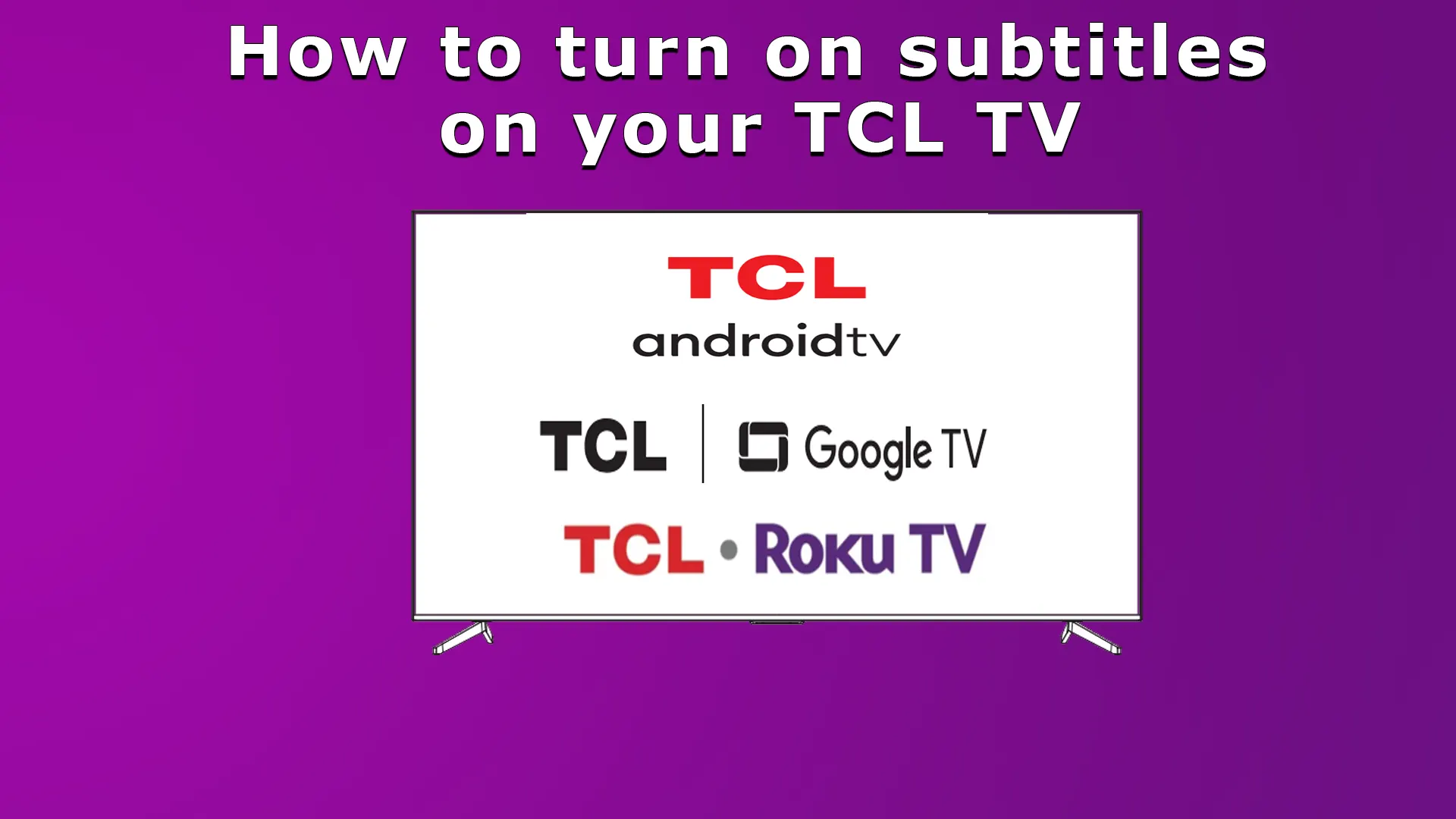Nowoczesne telewizory mogą oferować szeroki zakres cech i funkcji. Telewizory TCL nie są tu wyjątkiem. Telewizory TCL są szeroko rozpowszechnione, a ich twórcy zadbali o wszystkie grupy użytkowników. Funkcja ta pomaga osobom niesłyszącym i niedosłyszącym, ponieważ mogą one oglądać swoje ulubione treści i być w pełni zaangażowane. Ta funkcja daje osobom niesłyszącym i niedosłyszącym doskonałą okazję do bycia świadomym programów i uzyskiwania wizualnych informacji o dźwiękach. Jeśli więc chcesz włączyć tę funkcję, oto jak to zrobić.
Jak włączyć lub wyłączyć napisy w telewizorze TCL
Warto wiedzieć, że telewizory TCL są dostarczane z dwoma systemami operacyjnymi Roku TV i Google TV, a do 2021 r. telewizory TCL miały również system operacyjny Android. Dlatego też sterowanie napisami będzie się różnić w zależności od modelu telewizora TCL.
Należy również pamiętać, że sterowanie napisami (CC) jest obsługiwane w różny sposób w zależności od sposobu odbioru wideo.
W przypadku odbioru wideo z wejścia Ant. sterowanie napisami odbywa się w menu telewizora.
Jeśli wideo jest odbierane z aplikacji na telewizorze lub z kanału Roku na telewizorach z systemem Roku OS, w większości przypadków sterowanie odbywa się na poziomie aplikacji, ale istnieją aplikacje, które są dostosowane do ustawień telewizora, w którym to przypadku sterowanie odbywa się w ustawieniach telewizora.
Jeśli odbierasz wideo przez HDMI, ustawienia napisów muszą być zawsze dokonywane na urządzeniu.
Sterowanie napisami w telewizorach TCL (Roku)
Telewizory Roku są dość popularne w USA i Kanadzie, jeśli je posiadasz, oto jak kontrolować napisy.
Otwórz menu Ustawienia.
Znajdź „Closed Captioning” i ustaw żądane źródło, z którego chcesz odbierać napisy:
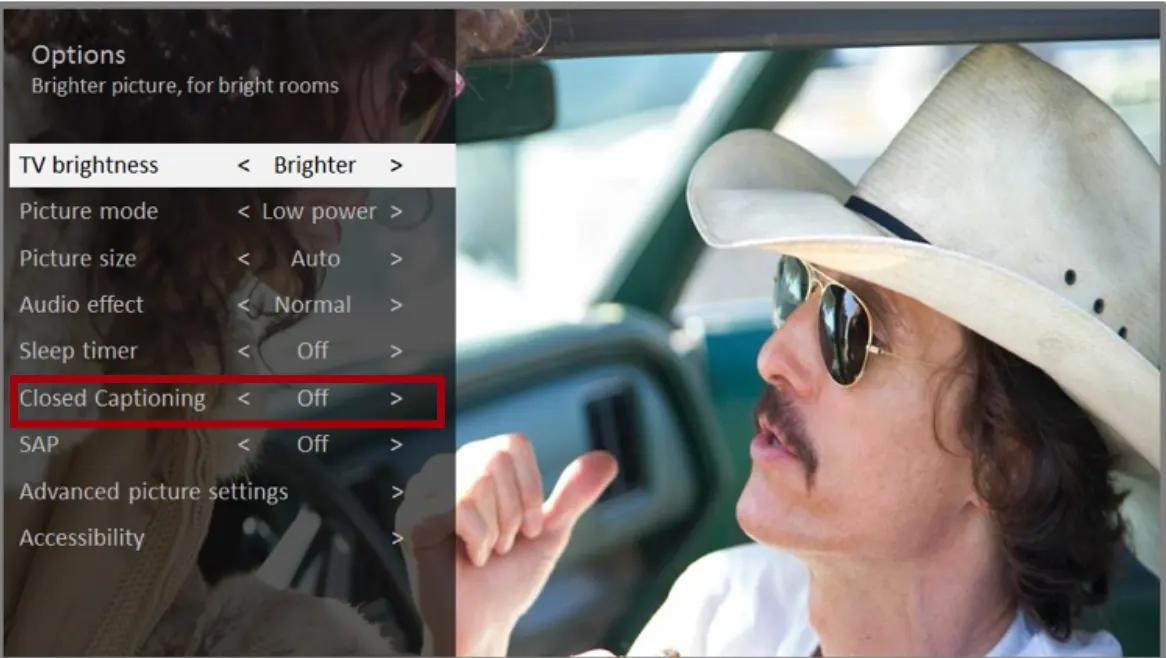
- Antena TV – Ustaw napisy na:
- „Wył.”
- „Zawsze włączone”
- „Włączone tylko, gdy telewizor jest wyciszony
- tylko podczas natychmiastowej powtórki (jeśli włączona jest pauza na żywo).
- Wejście AV – Ustaw napisy na:
- „Wył.”
- „Zawsze wł.”
- „Włączone” tylko wtedy, gdy dźwięk telewizora jest wyłączony
- Kanał strumieniowy – W przypadku treści strumieniowych, które zawierają napisy, ustaw napisy na:
- „Wył.”
- „Zawsze włączone”
- „Włączone tylko przy wyłączonym dźwięku telewizora.
- Tylko podczas natychmiastowego odtwarzania (w przypadku treści przesyłanych strumieniowo, które obsługują natychmiastowe odtwarzanie).
Niektóre kanały strumieniowe używają innych metod włączania wyłączania napisów. W takich przypadkach opcja napisów nie pojawia się w menu Preferencje.
Następnie należy dostosować ścieżkę napisów:
Kanada: wybierz żądany język „Ścieżka napisów” Francuski lub Angielski. To ustawienie pojawi się po włączeniu opcji „Napisy”.
Stany Zjednoczone: Ustawienie ścieżki napisów można znaleźć w sekcji „Dostępność”
Konfiguracja dostępności (tylko Roku w Stanach Zjednoczonych)
Można dostosować style napisów wyświetlanych na ekranie telewizora. Dostęp do ustawień stylu napisów można uzyskać z ekranu głównego, wybierając kolejno opcje Ustawienia > Dostępność > Styl napisów. W tym momencie można wybrać jedną z następujących opcji:
- Styl tekstu – wybór z listy czcionek. Przesuwając zaznaczenie do każdej czcionki, można zobaczyć próbkę wyniku w sąsiednim panelu.
- Efekt krawędzi tekstu – wybór z listy stylów efektów krawędzi, takich jak podniesienie, wcięcie i różne cienie.
- Rozmiar tekstu – wybór z listy rozmiarów.
- Kolor tekstu – wybór jednego z kolorów tekstu.
- Krycie tekstu – wybór z listy ustawień krycia tekstu. To ustawienie określa, jaka część obszaru za tekstem będzie widoczna. Wartość 100% blokuje całą zawartość za tekstem.
- Kolor tła – wybierz z listy kolorów dla obszaru tła za tekstem.
- Zauważ, że nie zobaczysz żadnych zmian, chyba że ustawisz Krycie tła na wartość inną niż Wył.
- Krycie tła – wybór z listy ustawień krycia tła napisu.
- Kolor okna – wybór z listy kolorów dla prostokąta okna
- otaczającego cały napis.
- Krycie okna – wybór z listy ustawień krycia prostokąta okna otaczającego cały napis.
Sterowanie napisami w telewizorach TCL (Google TV)
Sterowanie napisami w telewizorach TCL z Google TV pozwala również dostosować ustawienia wyświetlania. Oto przewodnik krok po kroku, jak uzyskać dostęp do ustawień napisów:
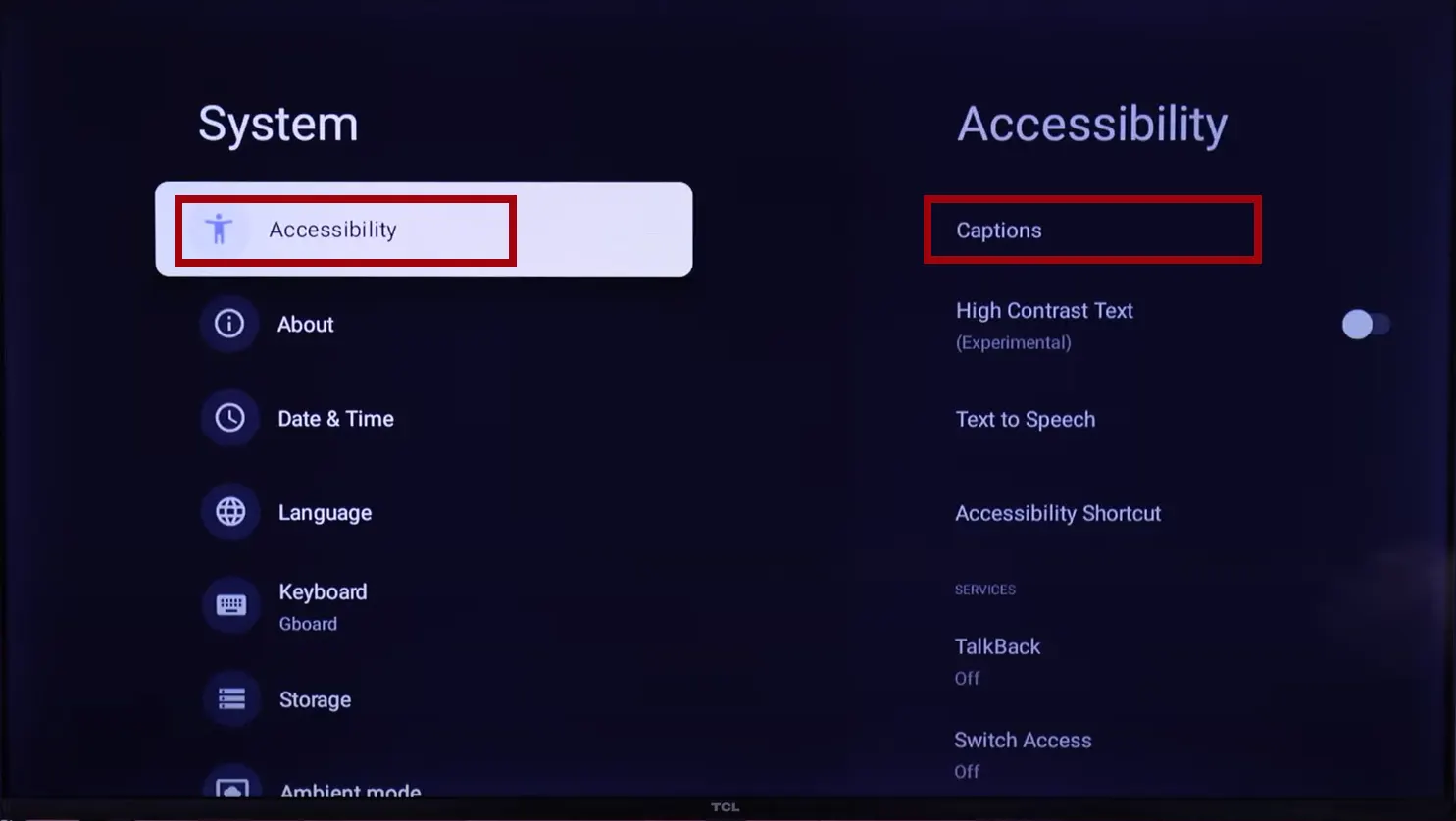
- Naciśnij przycisk Home na pilocie, aby otworzyć główną stronę ustawień telewizora.
- Użyj pilota, aby wybrać Ustawienia, a następnie naciśnij OK, aby wejść do menu Ustawienia.
- W menu Ustawienia użyj pilota, aby wybrać System, a następnie naciśnij OK.
- Następnie przejdź do „Dostępność”, a następnie naciśnij OK, aby wejść do tego podmenu.
- W podmenu „Dostępność” wybierz „Napisy”.
- Na koniec wybierz „Streaming i inne treści”.
- W tym menu można włączyć napisy i dostosować ustawienia wyświetlania napisów, takie jak kolor i rozmiar tekstu. Dostosuj te ustawienia do swoich preferencji, aby poprawić wrażenia z oglądania.
Sterowanie napisami w telewizorach TCL (Android TV)
Aby dostosować napisy w telewizorze TCL z systemem Android, należy przejść do ustawień systemowych i znaleźć tam ustawienia napisów, oto jak to zrobić.
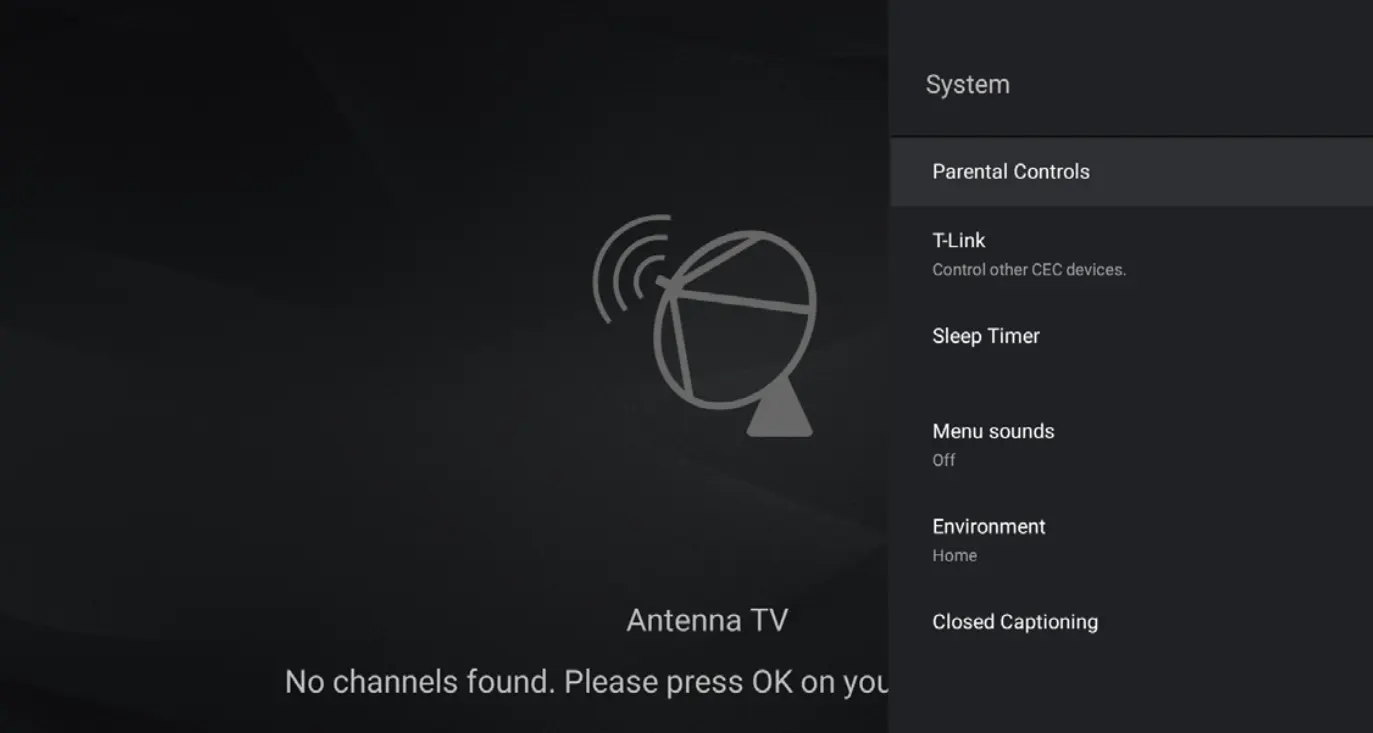
- Naciśnij na pilocie, wybierz System, a następnie naciśnij OK.
- Naciśnij ▲/▼, aby wybrać Closed Captioning, a następnie naciśnij OK.
- Kolejno dostosuj elementy systemu zgodnie z własnymi preferencjami, włącz lub wyłącz napisy, szczegółowe ustawienia, takie jak rozmiar tekstu, jego kolor, obramowanie, język napisów.